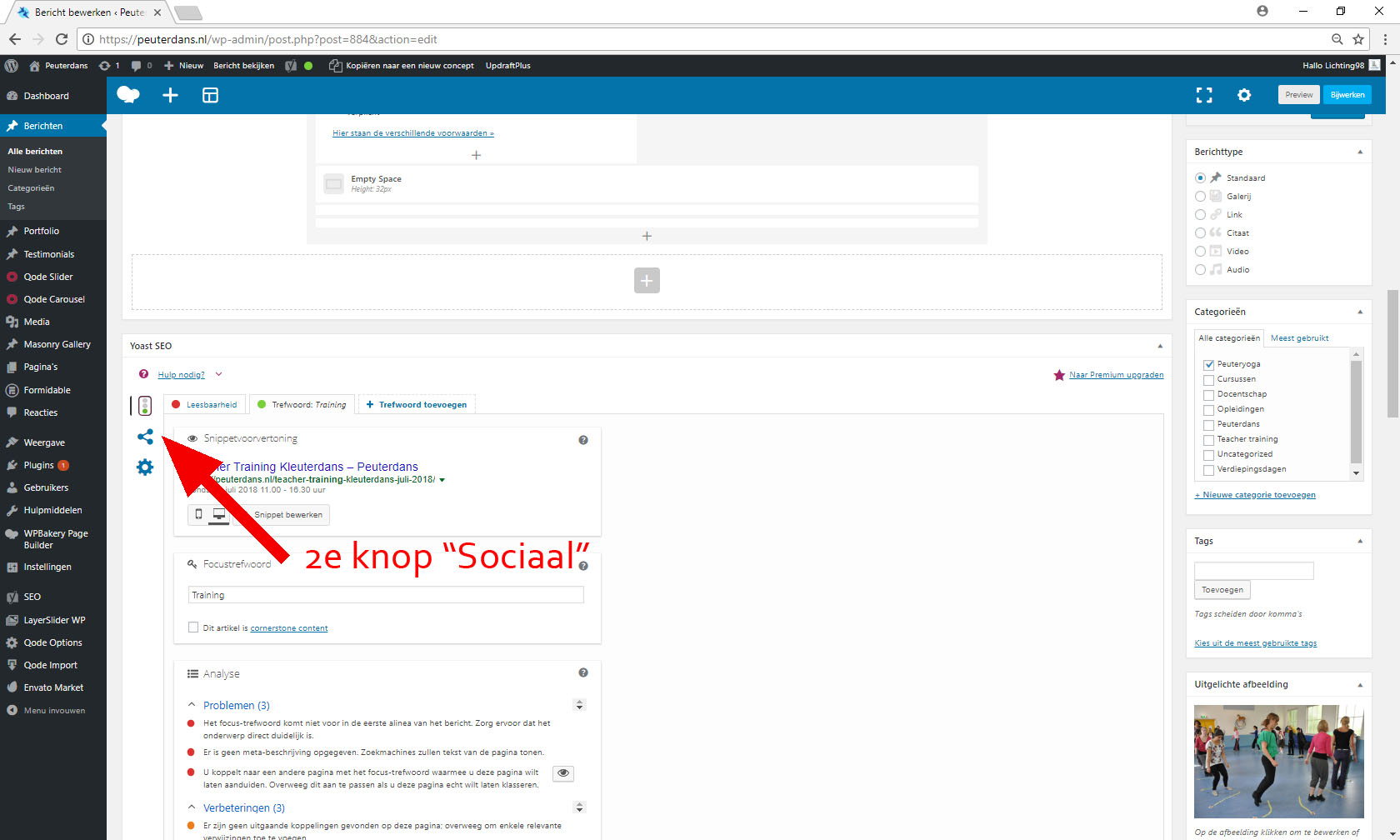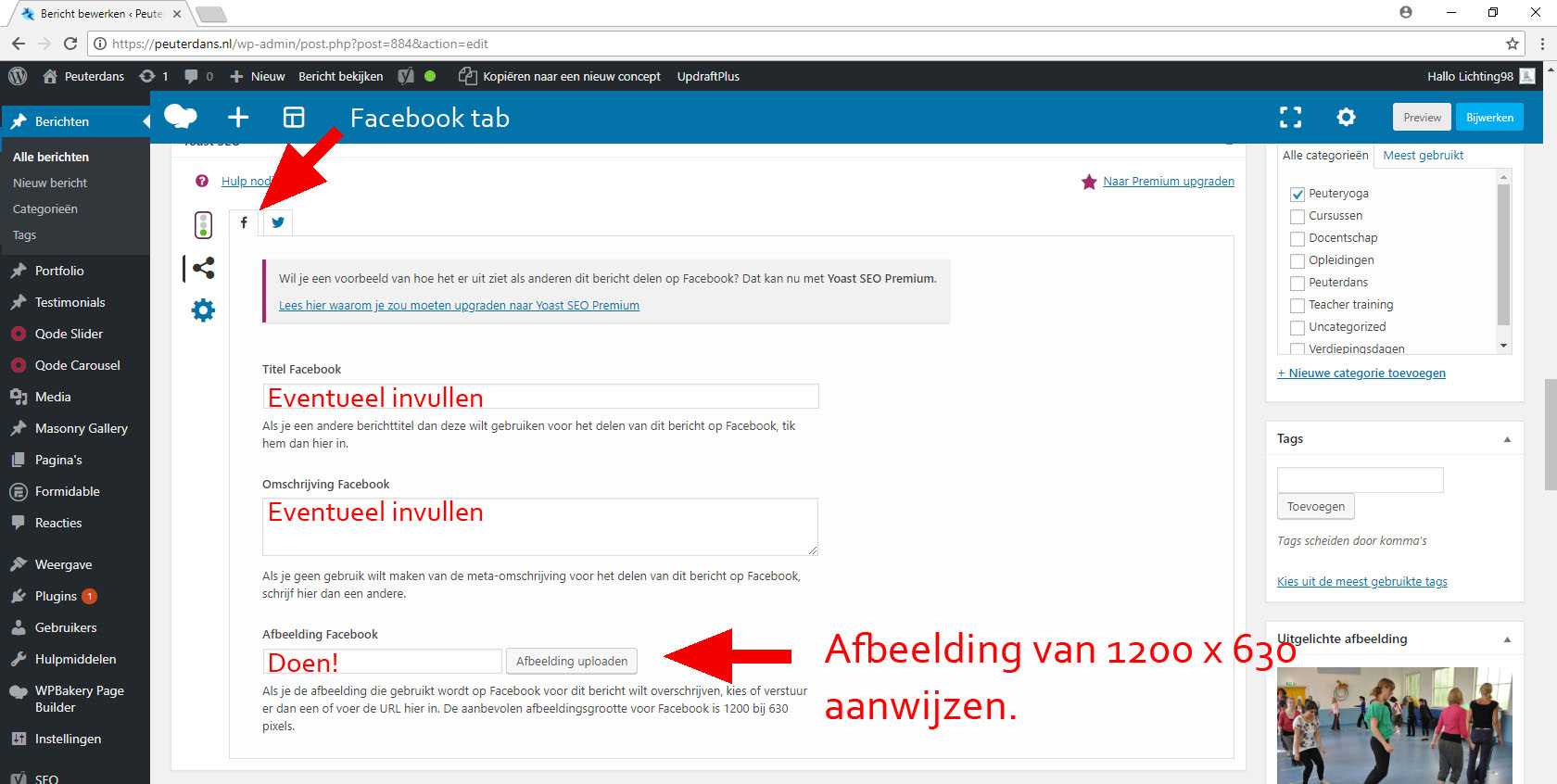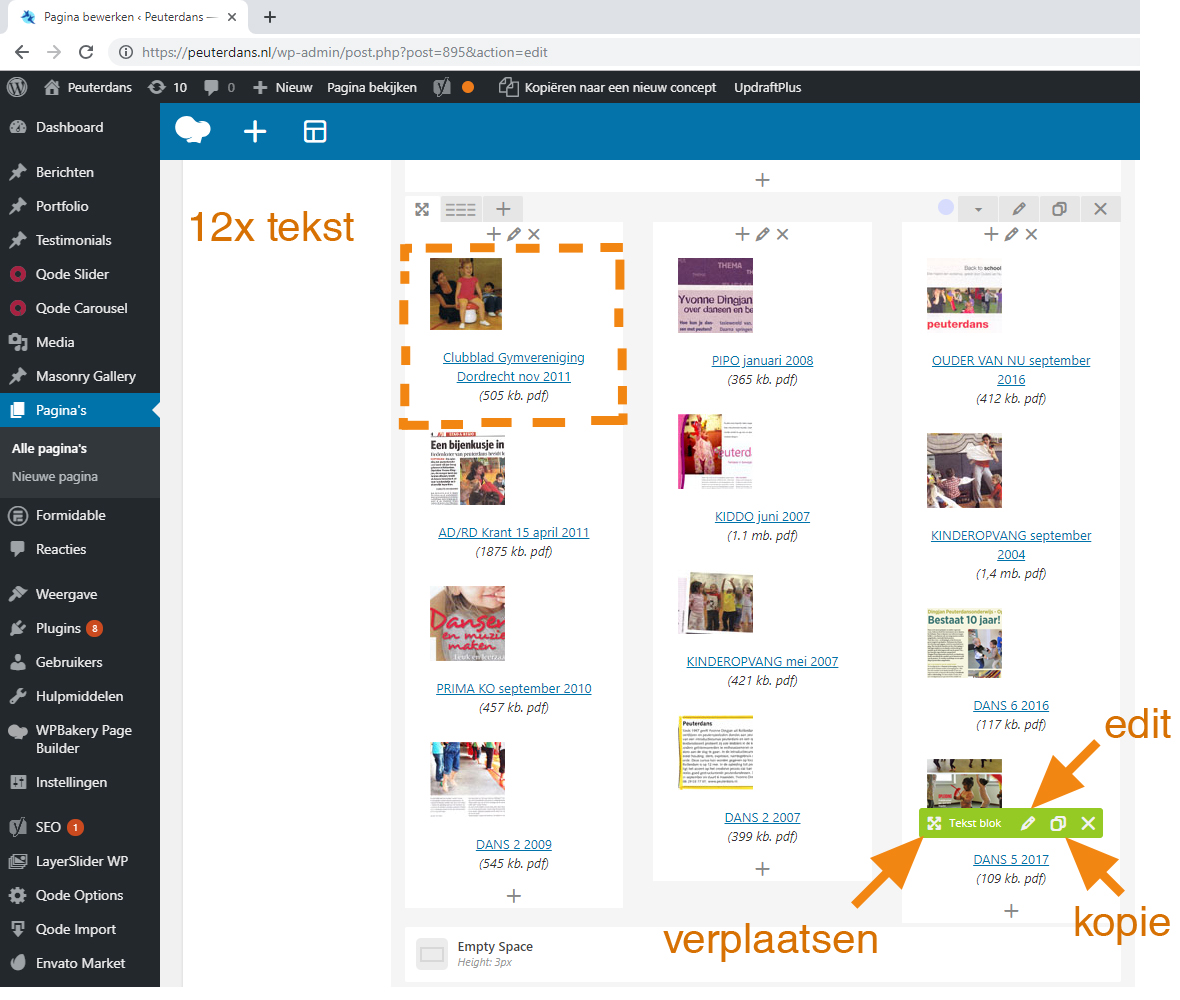Inloggen WordPress:
Via url: www.peuterdans.nl/wp-admin
Maten afbeeldingen:
Slider homepage: 1920 x 700
Foto kleine Homepage slider: 600 x 400
Foto kleine slider (bv. agenda): 600 x 400
Plaatjes (fotoboek)
Staande foto = 520 breed (+ daarna 10 px wit rondom)
Liggende foto = 730 breed (+ daarna 10 px wit rondom)
Kleuren
Paars menu achtergrond = #7642b1
Huidige website
Achtergrond met tekst: #cfd6ff
Kleur tekst: #242c9e Was: #4832cf
Het is altijd even zoeken in WordPress (wat zit waar?)
Website = WordPress
Knoppen = Weergave > menu
Agenda-items = Berichten
Webpagina’s = Pagina’s
PDF uploaden = Media
Formulier aanpassen = Formidable > juiste formulier uitkiezen > bewerken
Footer = Weergave > widgets > juiste widget rechts open klappen (met driehoekje), om deze aan te passen. Deze 2 widgets moet je hebben: “Footer Bottom Center” + “Footer Column 1”
–
Backup maken = UpdraftPlus > daarmee krijg je 5 ingepakte bestanden die je eventueel kunt downloaden. (doe dat!)
De extra editor als 2e laag over de WordPress editor is van WPBakery (Visual composer editor)
Daarom moet je 2x opslaan.
Uitleg op: www.wpbakery.com/video-tutorials
WordPress Thema = Bridge
https://themeforest.net/item/bridge-creative-multipurpose-wordpress-theme/7315054
DEMO BAKERY = http://bridge111.qodeinteractive.com/
Documentation: http://bridge.qodeinteractive.com/documentation/1-whats-in-the-box/
Google Analytics
Tracking-ID = UA-16463028-69
Inloggen: https://analytics.google.com/analytics/web/ (gebruik gegevens van Gmail account)
Meer info: Aan de slag met Google Analytics
+ Wegwijs worden in Analytics (zie ook de meer info-knoppen op deze webpagina van Google)
Yoast SEO
De ultieme gids voor hogere rankings met WordPress sites
https://yoast.nl/artikelen/wordpress-seo/
Video:
Facebook afbeelding aan bericht/webpagina aanwijzen.
Ga naar op de desbetreffende bericht/webpagina naar Yoast. (onderin).
Ga met m.b.v. de knop “Sociaal” naar de Facebook instellingen.
Zie hieronder.
Vul hier de velden in. (Zie hieronder).
En wijs ook een afbeelding aan.
Let op!
Deze afbeelding voor Facebook moet minimaal 1200 px. breed zijn en 630 px. hoog.
Daarna de webpagina/bericht opslaan in WordPress.
Als het goed is gebruikt Facebook nu deze afbeedling voor bij het bericht op Facebook.
Zo niet, dan moet je Facebook nog even verversen
Dat doe met de Facebook Debugger
Nadat je de Facebookgegevens hebt aangepast, is het belangrijk dat je Facebook laat weten dat je dit hebt gedaan. Facebook bezoekt namelijk maar eens in de zoveel tijd je website en slaat de gevonden gegevens op in zijn database.
Ga hiervoor naar de Sharing Debugger van Facebook. Voer in het veld het volledige adres in van de pagina die je hebt aangepast.
Klik vervolgens op ‘Debug’. Facebook zal dan direct opnieuw je pagina bezoeken en de nieuwe gegevens ophalen.
Ook zie je meteen een weergave van hoe je pagina eruit zal zien op Facebook.
Update in de Pers webpagina:
Dit is een webpagina.
Zorg dat je alvast een kleine afbeelding (75 x 75 pix.) hebt + dat de PDF al ge-upload is.
Ook is het handig om het URL te weten van de PDF (bijv. https://peuterdans.nl/wp-content/uploads/DANS-5-Okt-2018.pdf ).
Op de webpagina staat elk PERS-onderdeel in een apart tekstblok.
1. een afbeelding (heeft een link naar de PDF, dus is aanklikbaar)
2. de titel (heeft ook een link naar de PDF, dus is ook aanklikbaar)
3. tekst met aantal kb.
Tip!
Maak een kopie van een bestaand tekst-blok, en pas deze aan.
Je kunt tekstblokken gewoon verslepen naar een andere plek om zo de volgorde aan te passen.
© 2018 | Website design: Ontwerpburo Lichting98